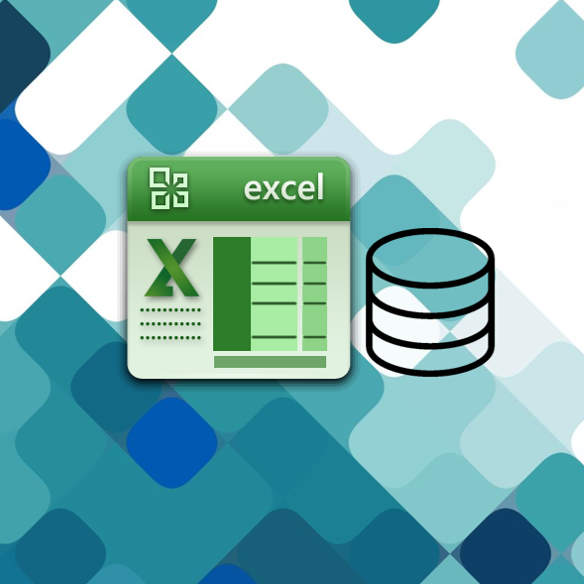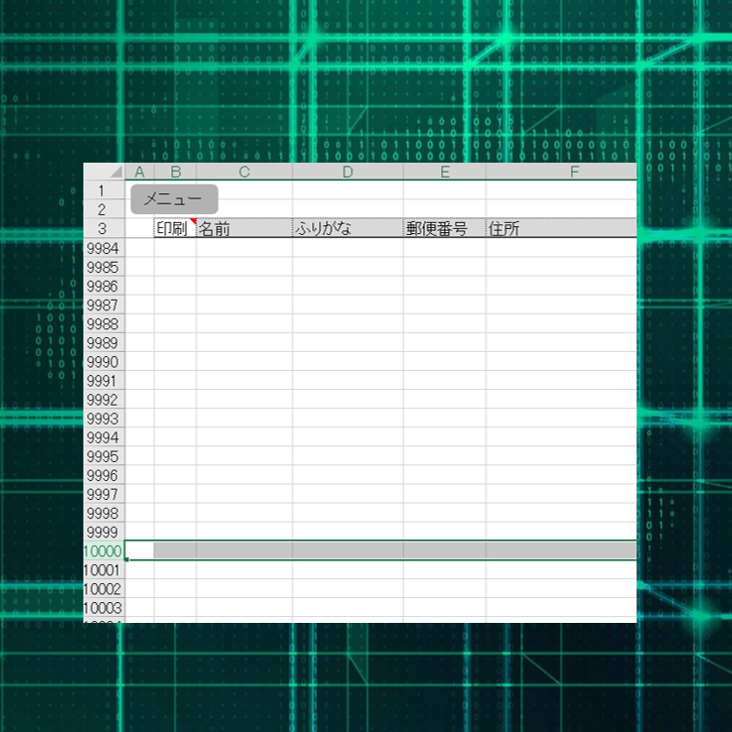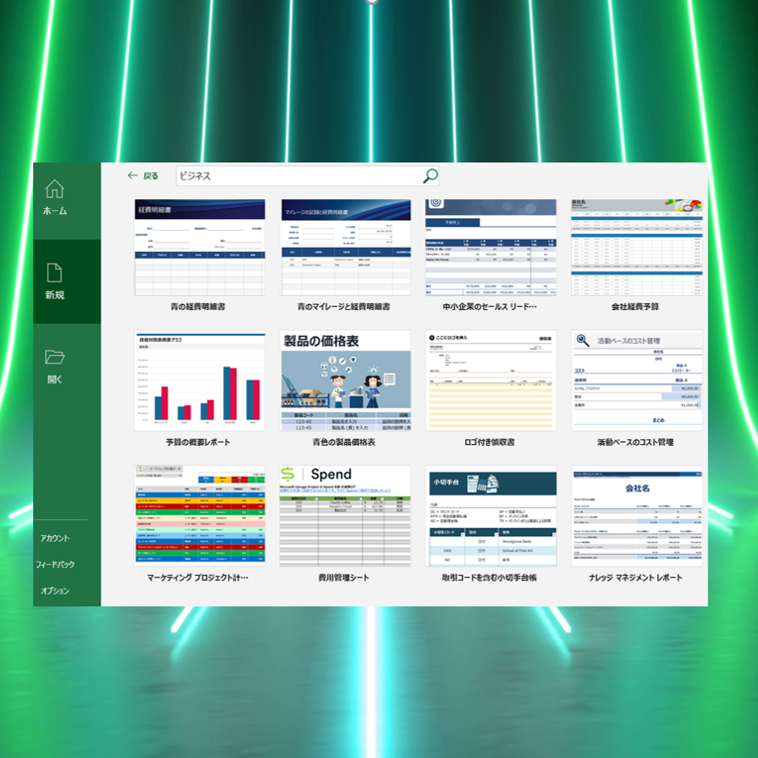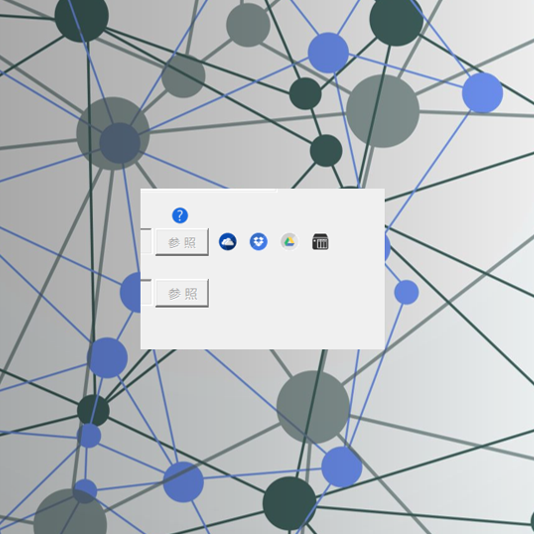エクセルカードHARI
ホーム >
エクセルカードHARIとは
エクセルでデータ管理を行うソフトです。
簡易的なデータベースを作成します。
データの整理、検索、レポート作成を行えます。
※Microsoft製品のExcelで開発されています。
エクセルカードHARIは業種を問わない汎用的なデータ管理ソフト

メインメニュー
Excelでデータ管理
エクセル上に、データ管理でよく使うメニューを表示します。
編集画面
入力しやすい編集フォーム
項目が多くなった場合でも1画面に表示します。
項目名をかんたんに変えれる
管理項目を自由に変更可能
Excelシート上で編集した項目名がフォームに反映されます。フォントサイズも反映。
自由なフォーマット
印刷物をExcelでカスタマイズ
項目名、データを自由なレイアウトで配置できます。
データを検索
フィルタ機能
メインメニューから、かんたん操作で検索できます。また、通常のExcelフィルタ機能も。
電話番号ですぐに検索
クイック検索機能
電話応対などすばやい検索が必要なシーンで使います。検索列を設定できます。
クラウドストレージを使って共有
データ共有

データファイル(DTファイル)をクラウドストレージに設置して共有。※同時編集不可
データ量が増えたら、ファイルを切替
データ切り替え機能
データを分けたいとき、ExcelのBookを切り替えます。データが10000件を超える場合も有効です。
一気に100枚印刷などで使う一括印刷
一括印刷機能
多くのデータの中から、必要なレコードのみを一括印刷します。
複数レコードを1枚に
ラベル印刷
ラベル印刷のように、1枚に複数行のデータ(複数レコード)を収めます。
全ての項目の中から、必要な項目だけを一覧に
一覧表
選択した項目だけを一覧表に印刷できます。一覧表のパターンを保存できます。
デザインモードなら入力フォームをカスタマイズ(技術者向け)
入力フォームをカスタマイズ
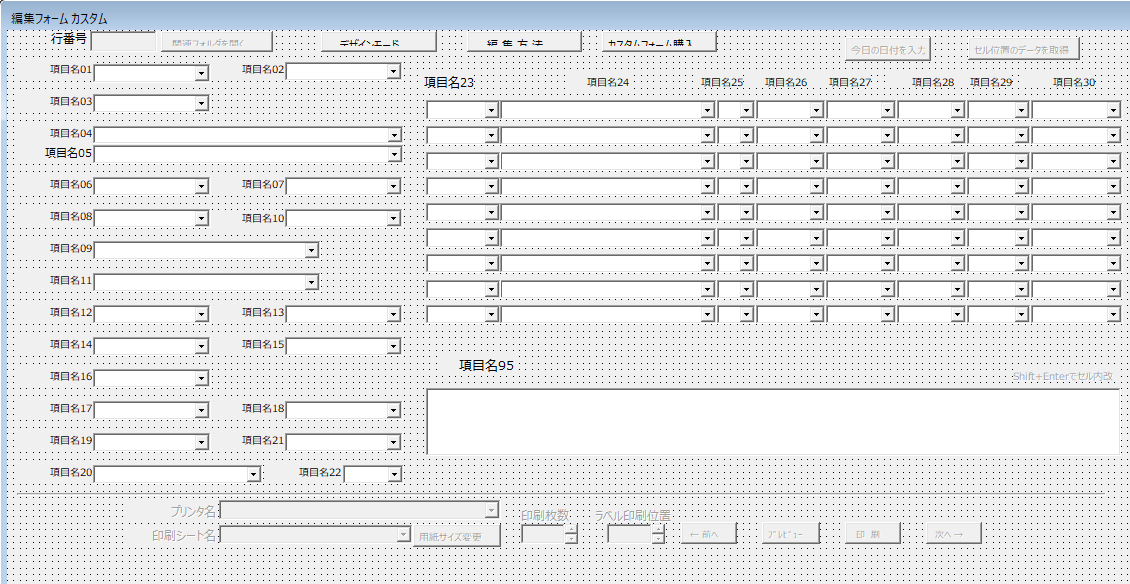
VBEを使って、入力フォームをカスタマイズできます。※反映には別途費用が必要。
7世代のバックアップファイルをコピー
バックアップ機能
Excelファイル(DTファイル)を最大7世代コピーします。チェックを外せば、バックアップファイルを作成しません。
リモートで迅速にサポート
リモートサポート
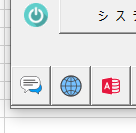
エクセルカードHARIの特徴
1テーブルのシンプルなデータ管理ソフトです。
汎用的であるため、様々な業種のユーザーに活用されています。
Excelで開発されたデータ管理ソフトです。
項目を自由に設定でき、印刷レポートのフォーマットを自由にカスタマイズできます。
Excelライクな操作にとどまらず、操作はExcelそのものです。
Excelであれば、使い慣れたユーザーが多く、新たに操作を学習する必要もなく、困ったときのヘルプ情報量も多いので、応用範囲が広がります。
また、これからExcelを使おうと考えている方やExcelに詳しくない方でも、ボタン操作でデータ管理できます。
複数ユーザーで共有する場合は、まずはじめに、チーム内のExcelに詳しい管理者が設定することをおすすめします。

このソフトは、Excelでデータを整理しているユーザーが多いという事実から、数人で扱うデータであればExcelでも十分事足りるシーンがあるのではという考えをもとに開発されました。
「データ管理を行うにはExcelは適していない。」「データベースソフトを使うべきだ。」というようなご意見も出てくるかと思いますが、「すぐにExcelでデータ管理したい。」「この程度のデータ管理であれば、Excelでできるはずだ。」というようなシーンで活躍するツールです。
こんな方におすすめです
Excelでデータ管理するとファイルが多くなりすぎて整理がつかなくなりますので、1つにまとめます。これまで管理してきた多くのExcelファイルをもとにアプリ化します。
Excelの最大行数はメモリサイズから割り出されています。実務レベルでの現実的な最大行数は数万件以下が適切です。重くなったら、データファイルを切り替えます。
Excelであれば扱えるユーザーは多いです。Excel操作でユーザーが調整できます。
何人でどれくらいのデータ量を扱うかでデータの整理方法は異なります。また、コストや機能や環境の優先順位により適切なソフトは異なります。HARIは1人で使うか、共有しても10人以下くらいが適切です。
Excelであれば新たに学習する必要が無く、学習コストを省けるのではないでしょうか。困ったときのヘルプ情報量も多いです。
目的は効率化です。結局Excelは外せないのであれば、色々使うより1つのツールで管理した方が効率的なケースも多いはずです。目的とコストから費用対効果でツールを選択ください。
どれくらいのデータ量に適している?
最大100項目のデータを管理します。
データ件数は10000件以内が適しています。(フリー版は、最大100件の制限あり)
ライセンス版では、[データ切り替え]機能により、10000件以上のデータも扱えます。
※実際のExcelの最大レコード数は10000件をはるかに上回りますが、エクセルカードHARIでは、実務レベルで動作が遅くならないように、ライセンス版でも10000件の制限付きの仕様となります。
エクセルカードHARIとカードボックスBARIの選定
Excel・Accessのどちらを使えばよいのかお悩みの方は、下記のメリットデメリットを考慮しご利用をご検討ください。
Excelを使い慣れているユーザーであれば、関数や設定によりノンコードで幅広いデータ管理を行えます。ビジュアルの設定も幅広く、細かい設定ができ、その操作のヘルプ情報も他のツールにはない程圧倒的な情報があります。
マクロ・VBAを活用すればノンコードでは行えないような機能を実装できます。また、結果は同じでも2手3手かかる操作を1手で行えるようにできる魅力があります。しかし、Excelでのデータ管理には問題もあります。
色々な方法で、同じ結果を得ることができるゆえに、使い込むとどこに何を設定したのかが整理できなくなる状態に陥るカオス問題。
データがファイルごとにばらけるという問題。それを集計(1つにまとめる)作業の手間問題。
データをセル毎に分断してしまう、神Excel問題。
他にもあるかもしれませんが、要するに使い込んでくるとデータを管理するにはExcelより適切な管理方法があるということです。Excelは表計算ソフトなので、Excelを使うのではなくデータベースソフトを使ってデータ管理する方が適切だという壁に到達します。
データベースソフトの1つがAccessです。
つまり、Excelで行き詰まるレベルのデータ管理を行うには、ここではカードボックスBARIやセールスアップKATAを利用する方が適切ということになります。Accessの知識のあるユーザーは、説明不要かと思います。この先のデータ管理は、例えExcelでこうすればできるという解決策があったとしてもその開発効率を考えると、Accessを使った方が効率が良くなるケースが多いということになります。
データ管理には常に改善がつきものです。
もっとこうしたら良くなるとアイデアが浮かんだ時にすぐに取り掛かれることが、優先すべきことの1つではないでしょうか。
そのうえで、ExcelかAccessかをご選定いただければと思います。
開発をご依頼いただきました場合は、仕様にあわせて弊社にて選定いたします。
ユーザーが自由に変更したい部分をExcelで作り、Access(データベースソフト)と連携が取れるような作りが、弊社のオーダー開発でよくあるケースです。
これから「Excelを勉強したい」「Accessを勉強したい」とお考えであれば、その点から選んでもよいと思います。
まずはどんなものかを理解したいのであれば、エクセルカードHARIから使ってみてはいかがでしょうか。
リレーショナルなデータ管理が必要な場合、同時編集などデータ共有が必要な場合は、カードボックスBARIを使ってみてはいかがでしょうか。
どちらを選んでも、それらのことを踏まえてデータ整理・データ管理ができるように作られたツールですので、ぜひご活用ください。
エクセルカードHARI
ポイント
表計算ソフトでありデータ管理専門ソフトではないため、データ管理においては不便な点もありますが、それをカーバーするほどの豊富な機能があり、使い方に関する情報が豊富にあります。
シンプルなデータ管理であればこれで十分。
カードボックスBARI
ポイント
データ管理専門ソフトですので、データ管理に適しています。
環境
Excelさえあればすぐに使えます。
OS:Windows 7/8/10/11
Office:Excel 2010/2013/2016/2019/365(以降順次対応)
環境
Access製品版があることがおすすめです。ただし、AccessRuntime版でも動作します。(※注意 32ビット 64ビットを考慮)
セットアップについてご不明な場合は、サイトのメニューより サポート>インターネット保存をご準備の上ご連絡ください。
OS:Windows 7/8/10/11
Office:Access 2010/2013/2016/2019/365(以降順次対応)
機能
Excelに慣れている場合は、Excelの機能を全て使えるというメリットがあります。
機能
データの編集・削除をシステム画面上のボタン操作で行えるため、PC操作が苦手な方でも操作方法を覚えるだけでデータ管理できます。(データを破壊しません)
※ただし、管理者や開発者が設定を行う前提です。
Accessに慣れている場合は、デザインモードでクエリやマクロの作成を行えます。
帳票などの作成は、Accessのレポートでも行えますが、レイアウトに関してはExcelの方がデザイン性に優れています。(罫線や色)
BARIやKATAではボタン操作でExcelにデータを取得しますので、Excel側でユーザーが自由にフォーマットをカスタマイズ・設計できます。
操作
エクセルカードHARIはボタン操作です。
ただし、Excelにはもともと多数の機能がございますので、それらの機能を使う場合には、理解して使用する必要があります。
※Excelでデータ管理する場合の問題点
Excel操作になれていない場合、様々な問題が発生する恐れがございます。
例)リンク設定(どのセルと繋がっているかが整理できない)、フィルタ設定(フィルタ範囲の問題)、並び替え設定(音読み訓読みフリガナの問題)、計算式設定(どのセルに関数が設定されているか)、データレコードの管理(理解して整理するべき)
Excelは表計算ソフトであることを理解していない場合は、カードボックスBARIをおすすめ致します。
操作
ボタン操作です。
ExcelやAccessの知識に関係なく操作できます。
Excelのように、慎重に操作することから解放されます。
データの場所
ローカルフォルダ(運用PC) 共有フォルダ(NAS等) DropBoxやOneDrive
データの場所
ローカルフォルダ(運用PC) 共有フォルダ(NASやサーバー等) クラウド(Microsoft Azure Cloud SQL Database)
同時編集
不可(時間差編集はできますが、同時編集はできません。DropBox等を利用した場合も同じです。)
同時編集
可